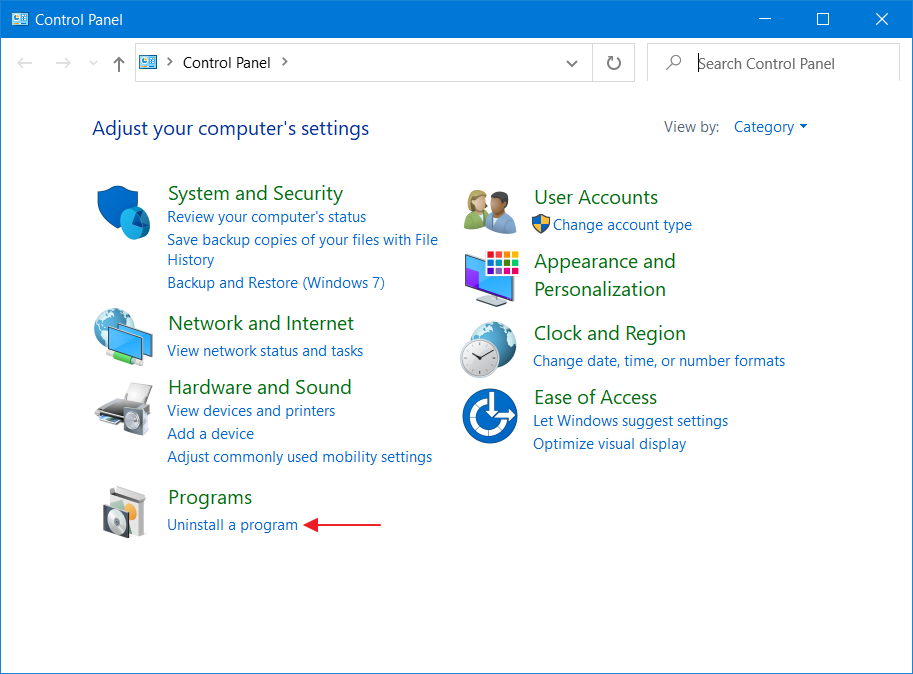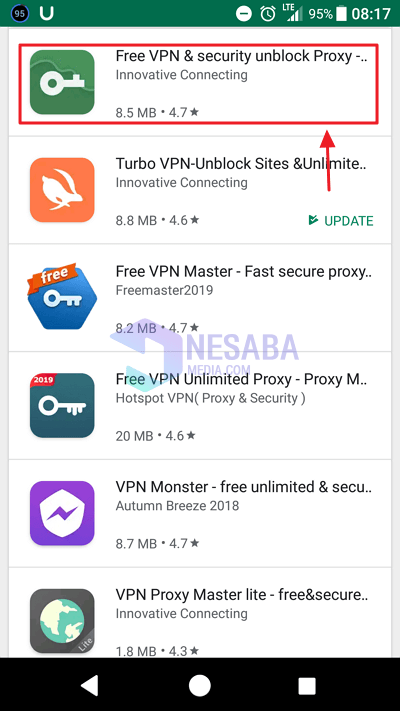2 veidi, kā zināt, kas padara cietā diska pilnu, piemērots iesācējiem!
Kas tas ir cietais disks? Cietais disks ir ierīce glabāšanai un izguveidigitālā informācija, piemēram, dati datorā, un satur magnētisko disku. No cietā diska izpratnes mēs noteikti saprotam, ka šis komponents ir viena no galvenajām / svarīgākajām datora sastāvdaļām.
Tā kā cietais disks tiek izmantots kā datu nesējskrātuvi, pēc tam, kad cietais disks ir pilns, datora darbība būs lēna / lēna. Tas noteikti traucēs jūsu darbībām datora ekrāna priekšā. Turklāt jūs noteikti nevarat saglabāt citus failus vai instalēt datorā lietojumprogrammas, jo nav vairs vietas šo failu glabāšanai.
Datorā saglabāto failu un instalēto programmu skaitam jābūt līdzsvarā ar ietilpību glabāšana spējīgs. Ja cietais disks ir pilns, jūs noteikti izdzēsīsit dažus failus, lai atbrīvotu vietu. Nu, problēma ir tā, ka dažreiz jūs sajaucas, lai noteiktu, kas būtu jāsvītro. Lai to izdarītu, jums jāzina, kas piepilda cieto disku.
Šajā rakstā es paskaidrošu, kā uzzināt, kas padara cieto disku piepildītu. Lai iegūtu papildinformāciju, apskatīsim tālāk sniegto skaidrojumu.
Kā zināt, kas padara cieto disku pilnu
Šeit es izmantošu lietojumprogrammu WinDirStat (Windows direktorija statistika). Šo lietojumprogrammu var izmantot arī bez maksas uzticama un spēcīgs. Pieteikumu noteikti ir vērts izmēģināt, jo rezultāti ir apmierinoši. Vispirms es paskaidrošu, kā instalēt WinDirStart un kā to izmantot. Ņemiet vērā paskaidrojumu zemāk.
1. Instalējiet WinDirStat
1. Vispirms lejupielādējiet WinDirStat ieslēgts šī saite.
2. Atveriet krātuves direktoriju uzstādītājs WinDirStat, tad veiciet dubultklikšķi ieslēgts uzstādītājs WinDirStat kā norāda bultiņa attēlā zemāk.

3. Atzīmējiet Es piekrītu licences līguma noteikumiem pēc tam noklikšķiniet uz pogas Tālāk kā norāda bultiņa attēlā zemāk.
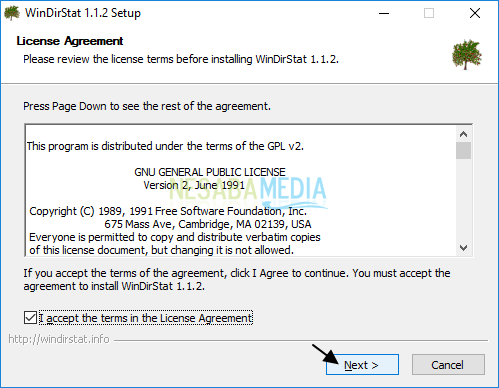
4. Pēc tam noklikšķiniet uz pogas Tālāk kā norāda bultiņa attēlā zemāk.
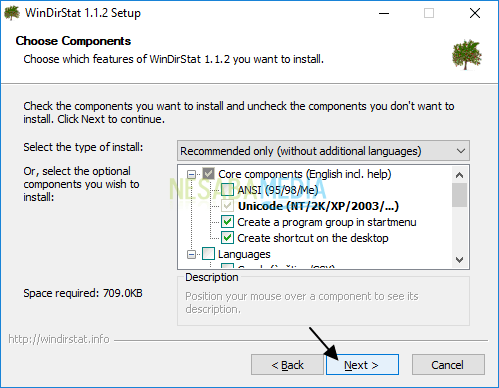
5. Pēc tam noklikšķiniet uz pogas Instalējiet to kā norāda bultiņa attēlā zemāk.
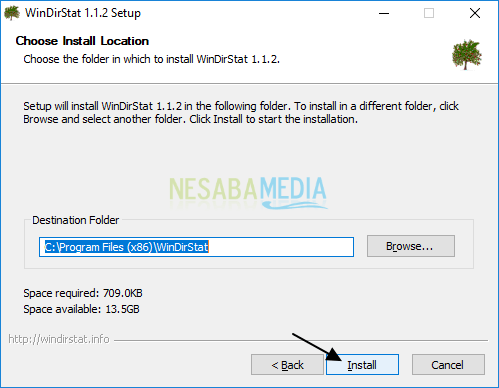
6. Kad instalēšanas process ir pabeigts, noklikšķiniet uz pogas Tālāk kā norāda bultiņa attēlā zemāk.
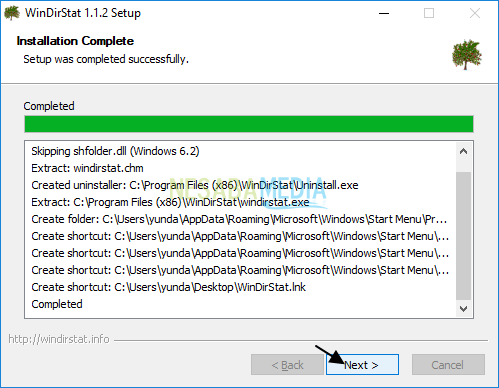
7. Visbeidzot noklikšķiniet uz pogas Aizveriet kā norāda bultiņa attēlā zemāk.
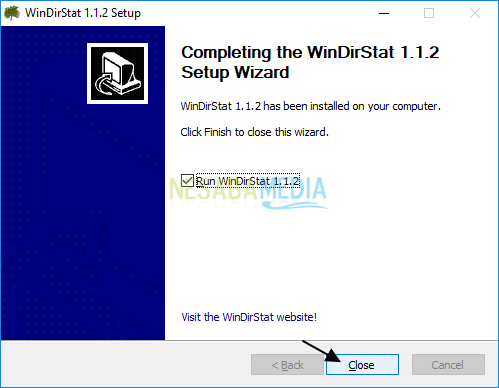
2. Kā lietot WinDirStat
1. Palaidiet programmu WinDirStat datorā. Tad parādīsies logs, kā parādīts zemāk.

2. Šajā posmā mēs izvēlēsimies, kuru vadīt vadīt.skenēšana autors WinDirStat. Šeit es izvēlos visus pieejamos diskus. Pēc tam noklikšķiniet uz Labi lai sāktu skenēšana.
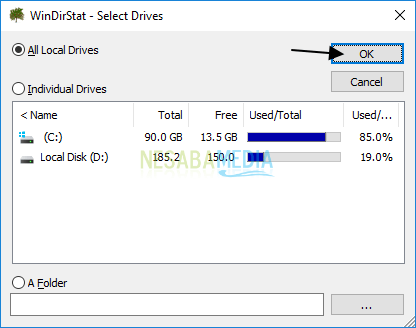
3. Pagaidiet procesu skenēšana pabeigts

4. Rezultāti izskatīsies zemāk redzamajā attēlā. Šis paziņojums:
- Jūs varat redzēt uz diska esošo failu procentuālo daudzumu. Tādā veidā jūs varat uzzināt, kuri faili aizpilda visvairāk glabāšana (apzīmēts ar sarkanu kvadrātu).
- Ir kartēšana, kas ilustrē, kā faili piepilda krātuvi. Šeit jūs varat redzēt, kas aizņem visvairāk vietas (to norāda dzeltenā rūtiņa).
- Varat arī redzēt, kuri failu paplašinājumiaizņem lielāko daļu jūsu krātuves vietas. Manā personālajā datorā paplašinājums .mp4 ir faila tips, kas aizņem visvairāk vietas (atzīmēts ar zilu rūtiņu).

5. Varat izdzēst failus, kas, jūsuprāt, aizņem tikai atmiņas vietu. Metode ir ar peles labo pogu noklikšķiniet uz faila> Dzēst (lai atkritni).
Viegli, vai ne? Tā ir visa diskusija par to, kā uzzināt, kādi faili piepilda cieto disku. Labi, cerams, ka iepriekš izskaidrotā diskusija ir noderīga un veiksmi. Paldies!